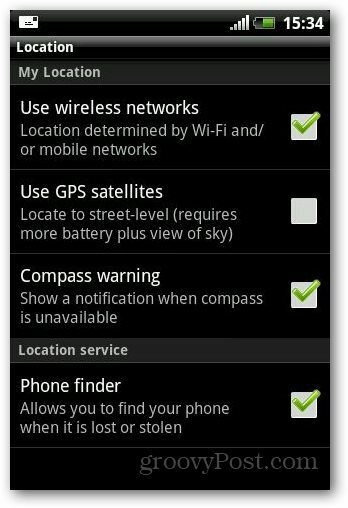Hur man lägger till eller tar bort en strömknapp på inloggningsskärmen för Windows 10
Microsoft Windows 10 / / March 19, 2020
Senast uppdaterad den

Det finns ingen uppenbar inställning för att göra strömbrytaren på inloggningsskärmen eller inte. Så här gör du via grupppolicy eller registret.
Att ha en strömbrytare på inloggningsskärmen är trevligt om du vill stänga av datorn utan att logga in. Eller å andra sidan kanske du vill ta bort den av säkerhets- eller administrativa skäl. Här är en titt på hur du kan göra att strömbrytaren visas eller inte på inloggningsskärmen i Windows 10 Pro eller Home-versioner.
Lägg till eller ta bort strömbrytaren på inloggningsskärmen
Om du kör Windows 10 Pro kan du enkelt lägga till eller ta bort strömbrytaren från inloggningsskärmen via grupppolicy. Tryck på Windows-tangenten och typ:gpedit.msc och tryck på Enter.

I Editor för lokal grupppolicy går du till Datorkonfiguration> Windows-inställningar> Säkerhetsinställningar> Lokala policyer> Säkerhetsalternativ. I den högra panelen hittar du "Stäng av: Tillåt att systemet stängs av utan att behöva logga in" och dubbelklicka på det.
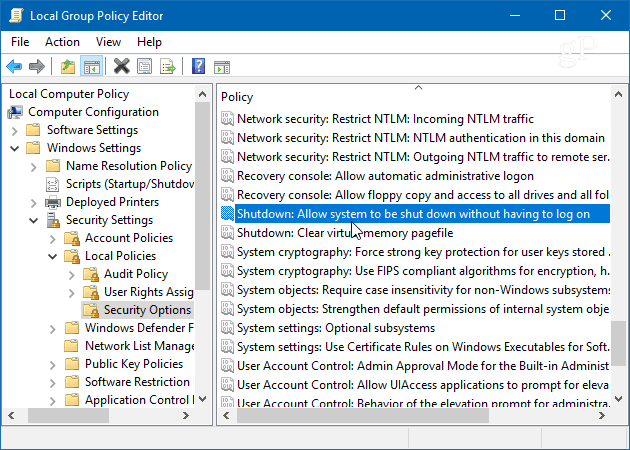
Sedan, på fliken Lokal säkerhetsinställning, ställ in den till antingen Aktiverad eller Inaktiverad och klicka på OK och stäng av Gruppredigeringsredigeraren.
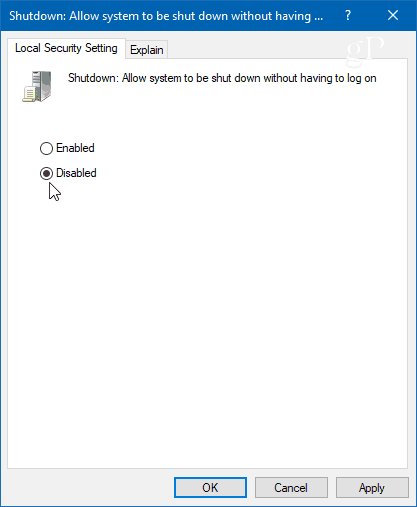
På Windows 10 Home
Eftersom Windows 10 Home inte har funktionen Grupppolicy måste du hacka registret för att lägga till strömbrytaren.
Tryck på Windows-tangenten och typ:regedit och tryck på Enter. Gå sedan till följande väg:
HKEY_LOCAL_MACHINE \ SOFTWARE \ Microsoft \ Windows \ Currentversion \ Policies \ System
Du måste skapa en ny nyckel och namnge den shutdownwithoutlogon och ställ in värdet till 1 om du vill att knappen ska visas eller 0 om du inte vill ha den på inloggningsskärmen. Stäng sedan ur registerredigeraren. Du behöver inte logga ut eller starta om ditt system för att det ska träda i kraft.

Bara slå Windows-tangent + L för att låsa din dator och tryck på Enter eller svep upp för inloggningsskärmen. Där ser du en helt funktionell strömknapp längst ned till höger på inloggningsskärmen.

Eller om du ställer in värdet till 0, kommer strömknappen inte längre att visas.

Oavsett om du vill göra det lättare att stänga av din Windows 10-dator utan att logga in eller inte vill någon går genom att stänga av din dator, det är bra att veta att du kan lägga till eller ta bort strömbrytaren följaktligen.